Чтобы проверить версию программного обеспечения (ПО) на своем телевизоре Samsung, выполните следующие действия:
1. Откройте меню телевизора, нажав на кнопку "Меню" на пульту управления.
2. Перейдите в раздел "Настройки".
3. Выберите раздел "Поддержка".
4. В этом разделе вы найдете информацию о версии ПО вашего телевизора.
Следующие разделы статьи:
1. Как обновить ПО на телевизоре Samsung?
2. Зачем нужно обновлять ПО на телевизоре?
3. Как узнать о доступных обновлениях ПО для телевизора Samsung?
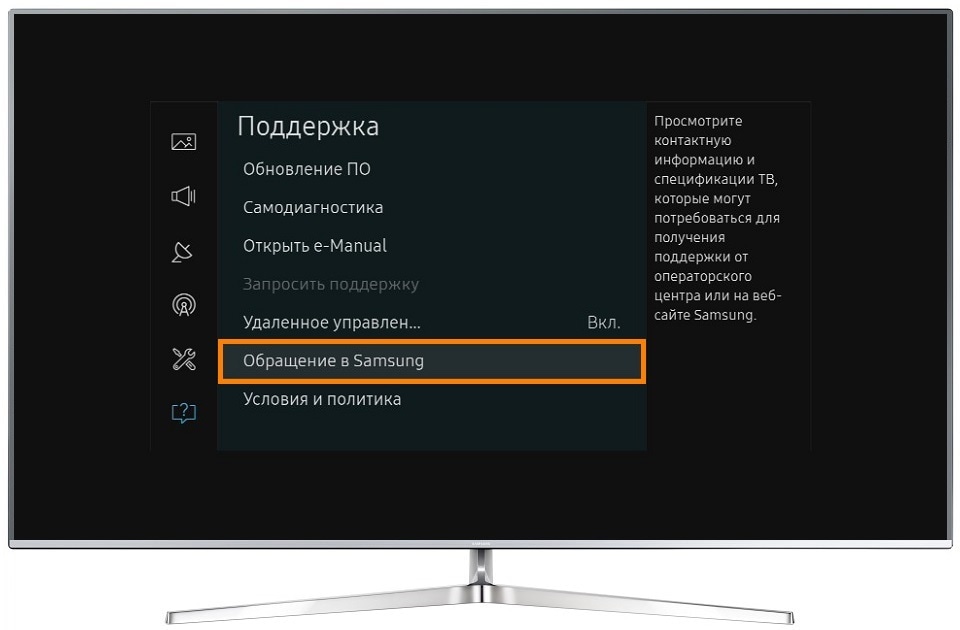
Как проверить версию ПО на телевизоре Samsung
В наше время телевизоры стали не только средством просмотра контента, но и настоящими мультимедийными центрами. Поэтому важно регулярно обновлять программное обеспечение (ПО) на телевизоре Samsung, чтобы получить лучшую производительность, функциональность и безопасность. В этой статье мы расскажем, как проверить версию ПО на телевизоре Samsung и узнать, нужно ли вам обновление.
Шаг 1. Откройте меню телевизора Samsung
Для начала, возьмите пульт дистанционного управления и нажмите на кнопку "Меню" или "Настройки" (в некоторых моделях может быть обозначена как "Home" или "Menu"). Это позволит вам открыть основное меню телевизора.
Шаг 2. Найдите раздел "Поддержка" или "Обновление ПО"
В основном меню телевизора найдите раздел "Поддержка" или "Обновление ПО". Обычно он находится внизу списка или в отдельной вкладке. Перейдите в этот раздел.
Шаг 3. Проверьте текущую версию ПО
В разделе "Поддержка" или "Обновление ПО" вы должны найти информацию о текущей версии ПО вашего телевизора Samsung. Обычно она обозначена как "Текущая версия ПО" или "Версия программного обеспечения". Проверьте эту информацию для определения текущей версии ПО вашего телевизора.
Шаг 4. Проверьте наличие обновлений ПО
В том же разделе "Поддержка" или "Обновление ПО" вы должны найти функцию "Обновление ПО" или "Проверить наличие обновлений". Нажмите на эту функцию, чтобы запустить процесс проверки наличия новых обновлений ПО для вашего телевизора.
Шаг 5. Установите обновление ПО
Если наличие новых обновлений ПО было обнаружено, вам будет предложено установить их. Следуйте инструкциям на экране, чтобы установить обновление ПО на ваш телевизор Samsung. Обычно этот процесс автоматический и занимает некоторое время. Важно не выключать телевизор и не отключать его от сети питания во время установки обновления.
Теперь у вас есть все необходимые знания, чтобы проверить версию ПО на телевизоре Samsung и установить обновление, если оно доступно. Регулярная проверка и обновление ПО поможет вам получить наилучший опыт использования вашего телевизора Samsung.
Почему важно знать версию ПО телевизора
Обновление функциональности
Как и любое программное обеспечение, прошивка телевизора подвергается постоянным изменениям и улучшениям. Компания-производитель выпускает регулярные обновления, которые исправляют ошибки, улучшают работу устройства и добавляют новые функции. Знание версии ПО поможет вам определить, какие новые возможности доступны для использования.
Улучшение стабильности и безопасности
Обновления прошивки также включают исправления уязвимостей безопасности. Киберпреступники постоянно ищут новые способы атаки, поэтому важно иметь последнюю версию ПО, чтобы защитить свои данные и личную информацию. Обновления также улучшают стабильность работы телевизора, предотвращая возможные сбои и ошибки.
Совместимость с новым оборудованием
В современном мире появляются новые устройства и технологии, которые могут быть связаны с вашим телевизором. Например, новые игровые приставки, видеоплееры или умные домашние устройства. Обновления ПО телевизора обычно включают драйверы и настройки для совместимости с такими устройствами. Поэтому, зная версию ПО, вы можете быть уверены, что ваш телевизор будет работать с новым оборудованием без проблем.
Улучшение качества изображения и звука
Обновления ПО часто включают новые алгоритмы обработки изображений и звука, что позволяет улучшить качество просмотра. Новые драйверы и настройки могут оптимизировать работу экрана, цветопередачу и контрастность. Благодаря этому вы сможете наслаждаться более реалистичным и качественным изображением на своем телевизоре.
Рекомендации и советы
Производители телевизоров часто предоставляют рекомендации и советы по оптимальным настройкам и использованию функций. Обновленная версия ПО может включать расширенные руководства пользователя или дополнительную информацию о настройках для достижения наилучшего качества просмотра и использования.
Как узнать версию ПО телевизора
Есть несколько способов узнать версию ПО на вашем телевизоре Samsung:
- Проверьте настройки телевизора. Обычно версия ПО указывается в разделе "О телевизоре" или "Системная информация".
- Посетите официальный сайт Samsung и найдите раздел с поддержкой вашей модели телевизора. Там вы сможете найти информацию о последних версиях ПО.
- Воспользуйтесь поиском в интернете с запросом "как проверить версию ПО на телевизоре Samsung [модель вашего телевизора]". На различных форумах и сайтах можно найти инструкции и рекомендации.
Зная версию ПО на вашем телевизоре, вы сможете быть в курсе последних обновлений и новых возможностей, улучшить качество просмотра и обеспечить безопасность вашего устройства. Не забывайте проверять и устанавливать обновления, чтобы получить максимум от своего телевизора.
Метод 1: Проверка через системные настройки
Шаг 1: Включение телевизора и переход в главное меню
Первым шагом необходимо включить телевизор Samsung, используя пульт дистанционного управления. После включения телевизора нужно нажать на кнопку "Меню" или "Home" на пульте дистанционного управления, чтобы открыть главное меню.
Шаг 2: Переход в настройки телевизора
В главном меню телевизора нужно найти и выбрать раздел "Настройки" или "Settings". Обычно этот раздел располагается в нижней части главного меню и имеет иконку шестеренки или надпись "Settings". После выбора раздела "Настройки" нужно нажать на кнопку "Enter" или "OK" на пульте дистанционного управления, чтобы открыть настройки.
Шаг 3: Поиск информации о программном обеспечении
В меню настроек нужно найти и выбрать раздел "О телевизоре" или "About TV". Обычно этот раздел находится внизу списка настроек и содержит информацию о телевизоре, включая версию программного обеспечения. После выбора раздела "О телевизоре" нужно нажать на кнопку "Enter" или "OK" на пульте дистанционного управления, чтобы открыть подробную информацию.
Шаг 4: Проверка версии программного обеспечения
В разделе "О телевизоре" нужно найти информацию о версии программного обеспечения. Обычно она отображается как "Software Version", "Firmware Version" или "System Version". Около этой информации будет указан номер версии программного обеспечения. Например, "Version: 1234.5" или "Firmware: 5432". Этот номер и будет являться версией программного обеспечения вашего телевизора Samsung.
Важно отметить, что некоторые модели телевизоров Samsung могут иметь отличный интерфейс или расположение настроек, поэтому названия разделов или кнопок на пульте могут незначительно отличаться. Однако общий принцип проверки версии через системные настройки остается применим для большинства моделей телевизоров Samsung.
Метод 2: Проверка через меню телевизора
Для того чтобы узнать версию программного обеспечения своего телевизора Samsung, можно воспользоваться встроенным меню. Этот метод прост и не требует каких-либо дополнительных устройств или программ.
Шаг 1: Включите телевизор
Первым шагом необходимо включить телевизор. Убедитесь, что он подключен к источнику питания и нажмите кнопку питания на пульте дистанционного управления или на самом телевизоре.
Шаг 2: Откройте меню телевизора
После включения телевизора нужно открыть меню. Для этого нажмите на пульт дистанционного управления кнопку «Меню». Обычно она имеет символ в виде иконки с изображением трех горизонтальных полосок.
Шаг 3: Перейдите в раздел "Настройки"
В открывшемся меню найдите и выберите раздел «Настройки». Обычно он находится в верхней части меню и может быть обозначен словом «Settings» или значком шестеренки.
Шаг 4: Найдите информацию о версии ПО
В разделе «Настройки» вам нужно найти информацию о версии программного обеспечения телевизора. Обычно это называется «Software», «ПО», «Firmware» или что-то похожее. Выберите этот пункт меню.
Шаг 5: Просмотрите версию ПО
После выбора пункта меню, отобразится информация о версии программного обеспечения. Обычно версия представляется числами и буквами (например, 1234.5 или T-MST14UABC-1004.1). Запишите или запомните эту информацию для дальнейшего использования.
Таким образом, проверка версии программного обеспечения телевизора Samsung через меню является простым и надежным методом. Он позволяет быстро получить нужную информацию без использования дополнительных устройств или программ.

